HP ノートブックで USB ディスク システムのインストール手順を開始する方法
php エディタ Xinyi では、HP ラップトップに USB ディスク システムのインストールを開始する手順を示します。この記事では、HP ノートブックを新品のように見せるために、USB フラッシュ ドライブを介してシステムをインストールする方法を詳しく紹介します。初心者でも経験豊富なユーザーでも、次の簡単な手順に従ってインストールを完了し、HP ラップトップを再び正常に実行できるようにすることができます。次は一緒に調べてみましょう!

HP ProDesk 400 G4 MT
私は 2 日前に HP ProDesk 400 G4 MT に出会いました。オフィスのコンピューターシステムがダウンしました。マウスの問題のため、システムのインストールが困難でした。驚いたことに、ネットで検索しても有益な情報は見つかりませんでした。そこで、この問題とその解決策を共有することにしました。
USB ディスクから起動するように HP ProDesk 400 G4 MT の BIOS 設定を変更するにはどうすればよいですか?
まず、HP ブランドのマシンの場合、通常は F10 キーを押して BIOS に入ります。したがって、起動後に F10 を押して BIOS インターフェイスに入ります。 BIOS に入ると、これまでに見た古いコンピュータの BIOS バージョンとはまったく異なることに気づくでしょうが、心配する必要はありません。変更が加えられたにもかかわらず、設定の多くは依然としてすぐに理解できます。これをより明確に確認するには、まず言語を中国語に設定する必要があります。
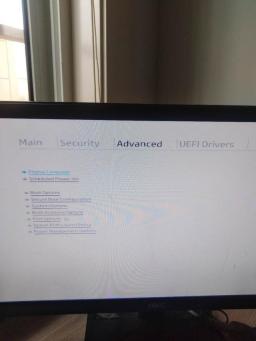
言語の変更
2 番目に、上記のように、マウスを使用して詳細設定をクリックします。以下の最初の行は表示言語です。それを選択すると下の画像が表示されます。次に、「簡体字中国語」を選択します。

中国語設定の変更
3. 変更後は、見慣れた中国語インターフェイスが表示されます。中国語のほうがわかりやすいですね!ははは! HP コンピュータのメイン メニューの「上級」は中国語で上級を意味することがわかりました。
4 番目に、詳細メニューの 4 番目のセキュア ブート構成 (セキュア ブート構成) を選択すると、以下に示すインターフェイスに入ります。英語インターフェースと中国語インターフェースです。
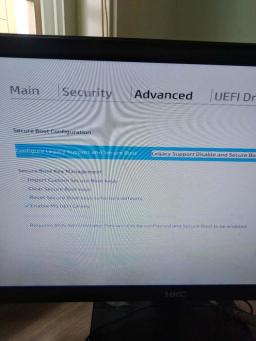 #英語インターフェース
#英語インターフェース

5 番目に、レガシー サポートを有効にし、セキュア ブートを無効にすることを選択しますが、もう一方は選択しないでください。これらの場所を変更すると、セキュリティ認証の再起動が必要になる場合があることに注意してください。一連の数値を入力するよう求められます。必要に応じて入力するだけです。以下の図に示すように、
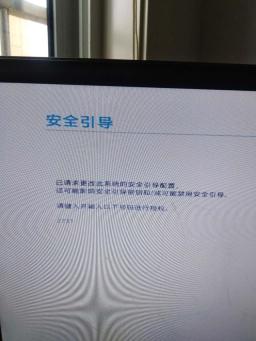
#英語インターフェース

##中国語インターフェース
 7、上記の手順により、現時点では古いブート方法を許可できます。このとき、古いブート シーケンスの前のボックスにチェックを入れます。持っていれば移動する必要はありません。最後に、F10 を押して保存すると、PE USB ディスク ツール システムが完全に起動できるようになります。
7、上記の手順により、現時点では古いブート方法を許可できます。このとき、古いブート シーケンスの前のボックスにチェックを入れます。持っていれば移動する必要はありません。最後に、F10 を押して保存すると、PE USB ディスク ツール システムが完全に起動できるようになります。
概要:
一般に、HP ProDesk 400 G4 MT の BIOS はそれほど難しくありません。しかし、コンピューター業界が衰退している現在、下層部で働く多くの IT 労働者は、在庫や注文量などの問題により、新しいコンピューターに触れることが少なくなり、経験も少なくなるでしょう。そのため、新しいコンピューターを入手するのが難しい場合があります。もっとシェアしていただければ幸いです。
以上がHP ノートブックで USB ディスク システムのインストール手順を開始する方法の詳細内容です。詳細については、PHP 中国語 Web サイトの他の関連記事を参照してください。
 SecureBootencodeuefi.exe Trojanを削除するにはどうすればよいですか?Apr 13, 2025 am 12:50 AM
SecureBootencodeuefi.exe Trojanを削除するにはどうすればよいですか?Apr 13, 2025 am 12:50 AMWindows 11/10ユーザーの中には、BitDefenderの更新直後にCMDウィンドウが開いており、SecureBootencodeuefi.exeが実行されていると報告している人もいます。 PHP.CNからのこの投稿では、SecureBotencodeuefi.exe Trojanを削除する方法について紹介します。
 修正:sysdll_win64_retail.dllの欠落または発見されていないエラー-MinitoolApr 13, 2025 am 12:48 AM
修正:sysdll_win64_retail.dllの欠落または発見されていないエラー-MinitoolApr 13, 2025 am 12:48 AMsysdll_win64_retail.dllは、FIFA 17アプリケーションに関連する動的リンクライブラリ(DLL)ファイルです。そのファイルが見逃されたり破損したりすると、そのアプリケーションについて一連の問題とエラーが発生します。この問題を解決するために、この芸術を読むことができます
 コア分離はew_usbccgpfilter.sysによってブロックされていますか?ここに修正があります!Apr 13, 2025 am 12:47 AM
コア分離はew_usbccgpfilter.sysによってブロックされていますか?ここに修正があります!Apr 13, 2025 am 12:47 AM多くのSurfaceBookユーザーは、Windows 11/10の「ew_usbccgpfilter.sys」の問題を満たしていると報告しています。 PHP.CNからのこの投稿は、迷惑な問題を修正するのに役立ちます。あなたの読書を続けてください。
 Ctrl alt del画面からオプションを削除する方法は?Apr 13, 2025 am 12:46 AM
Ctrl alt del画面からオプションを削除する方法は?Apr 13, 2025 am 12:46 AMコンピューターでctrl alt delを押すと、[セキュリティオプション]ウィンドウを入力します。ここでは、ロックが表示され、ユーザーの切り替え、オプションのサインアウトが表示されます。これらのオプションを変更できることをご存知ですか?このphp.cn投稿では、optを削除する方法を示します
 ウイルスを除去する方法:win32/grenam.va!msr?これがガイドです!Apr 13, 2025 am 12:45 AM
ウイルスを除去する方法:win32/grenam.va!msr?これがガイドです!Apr 13, 2025 am 12:45 AM一部のWindows 11/10ユーザーは、Windowsのディフェンダーがウイルスというウイルスを発見したことを報告しています:win32/grenam.va!msr。しかし、彼らはそれを削除する方法を知りません。 PHP.CNからのこの投稿では、ウイルスを除去する方法を教えてください:Win32/grenam.va!msr。
 デスクトップアプリとしてWebサイトを保存する方法は?Apr 13, 2025 am 12:44 AM
デスクトップアプリとしてWebサイトを保存する方法は?Apr 13, 2025 am 12:44 AM頻繁にウェブサイトにアクセスする必要がある場合は、ブラウザを開いて毎回検索するのは非常に面倒です。アプリとしてウェブサイトを保存しようとしないのはなぜですか?これを行うと、通常のソフトウェアとして開くことができます。ここでは、PHP.CNがいくつかのusefuを提供します
 Windowsアップデートエラーを修正するための完全なガイド0x00000000Apr 13, 2025 am 12:43 AM
Windowsアップデートエラーを修正するための完全なガイド0x00000000Apr 13, 2025 am 12:43 AM一部の人々は、最新のWindowsアップデートをインストールしたときに、Windows 11でエラーコード0x00000000に遭遇しました。この予期しないエラーに対処するにはどうすればよいですか? PHP.CN Webサイトのこの記事では、トラブルシューティングの手がかりを提供します。
 このアプリでサポートされていない選択されたFileTypeを修正する方法Apr 13, 2025 am 12:41 AM
このアプリでサポートされていない選択されたFileTypeを修正する方法Apr 13, 2025 am 12:41 AMチームまたはExcelでファイルを開くときに、エラーメッセージ「このアプリでサポートされていないFiletype」に苦しんでいますか?この問題をいくつかの有用なソリューションを取得するには、PHP.CNからこの投稿を読んでください。


ホットAIツール

Undresser.AI Undress
リアルなヌード写真を作成する AI 搭載アプリ

AI Clothes Remover
写真から衣服を削除するオンライン AI ツール。

Undress AI Tool
脱衣画像を無料で

Clothoff.io
AI衣類リムーバー

AI Hentai Generator
AIヘンタイを無料で生成します。

人気の記事

ホットツール

AtomエディタMac版ダウンロード
最も人気のあるオープンソースエディター

ZendStudio 13.5.1 Mac
強力な PHP 統合開発環境

SublimeText3 中国語版
中国語版、とても使いやすい

WebStorm Mac版
便利なJavaScript開発ツール

VSCode Windows 64 ビットのダウンロード
Microsoft によって発売された無料で強力な IDE エディター






